没有合适的资源?快使用搜索试试~ 我知道了~
资源推荐
资源详情
资源评论
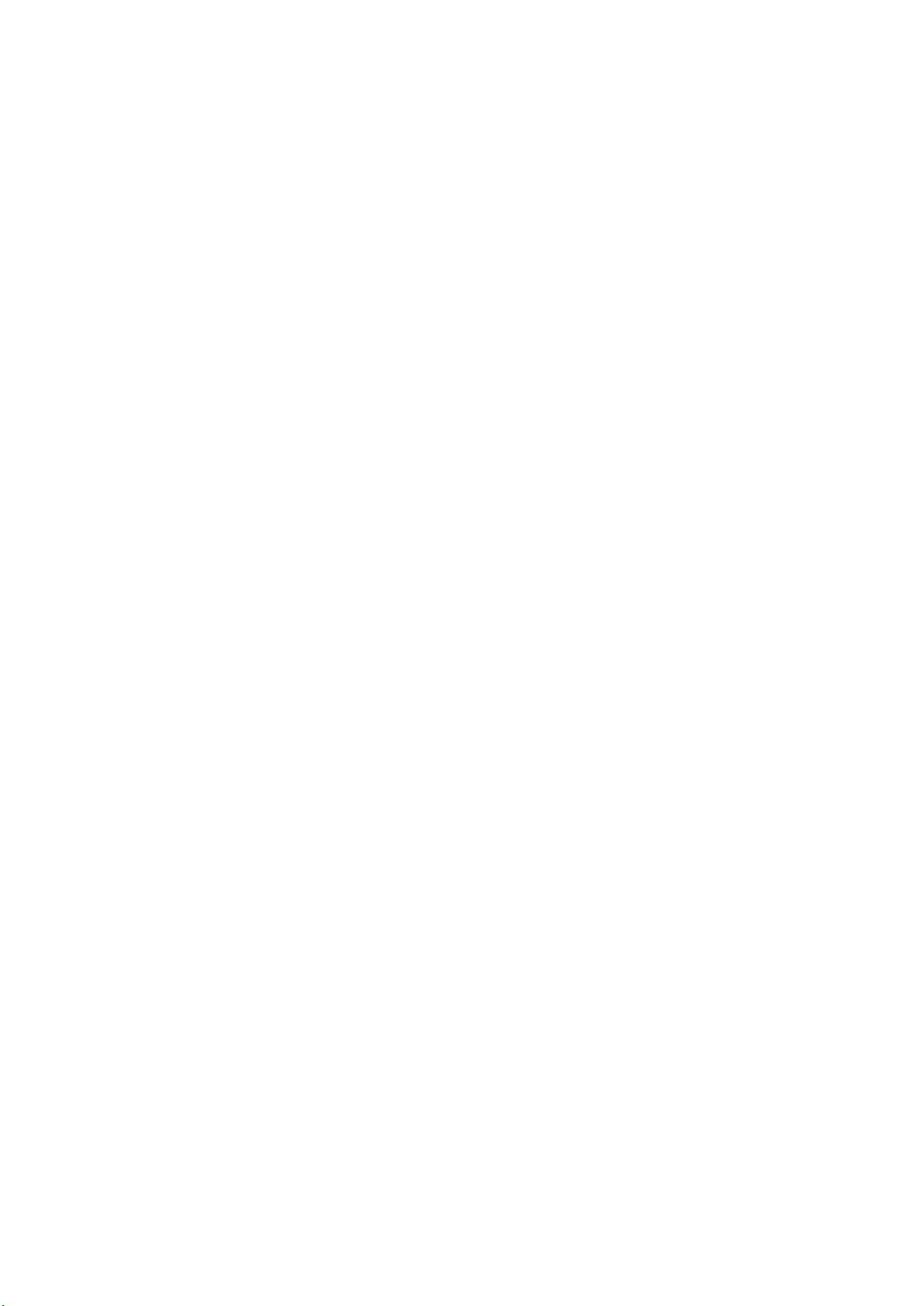
VC 实现打印功能
介绍: 这一段代码,用以演示《如何在 VC++中使用 API 直接打印》。并且该段代码可以直接嵌入各种工程中,有实际
使用的价值。
用途: 在 Visual C++中,应用程序通常是使用 CView 中提供的打印功能,在 OnPrint()或 OnDraw()中向打印
机输出。但是对于对话框中的数据,或基于对话框的程序,打印成了一件繁琐的工作。
该段代码向用户提供了 PrintListCtrl()函数,用于打印用户在对话框或 FormView 中的 CListCtrl(控件必须是
Report View 形式的)控件中的内容。在打印过程中,根据控件中每列标题的宽度计算打印输出时各列的宽度,并根据
数据的行数自动分页。在本代码的基础上稍作修改,就可以适应各种数据的输出。
用法: 该段代码使用 Visual C++ 6.0, 使用 Windows API 来完成所需功能,使用时将本文本作为头文件使用。打印
时直接调用 PrintListCtrl(),函数的参数为所要打印的 ListCtrl。
*/
//该结构用于存储各列的信息
typedef struct tagColAtt
{
int nColIndex;
CString strColText;
int nPrintX;
int nSubItemIndex;
}COLATT;
BOOL PrintListCtrl(CListCtrl &list)
{
PRINTDLG pd;
pd.lStructSize = sizeof(PRINTDLG);
pd.Flags = PD_RETURNDC;
pd.hDC = NULL;
pd.hwndOwner = NULL;
pd.hInstance = NULL;
pd.nMaxPage = 1;
pd.nMinPage = 1;
pd.nFromPage = 1;
pd.nToPage = 1;
pd.nCopies = 1;
pd.hDevMode = NULL;
pd.hDevNames = NULL;
//显示打印对话框,由用户来设定纸张大小等。
if(!PrintDlg(&pd)) return FALSE;
ASSERT(pd.hDC!=NULL);
int nHorRes = GetDeviceCaps(pd.hDC, HORZRES);
int nVerRes = GetDeviceCaps(pd.hDC, VERTRES);
int nXMargin = 2;
int nYMargin = 2;
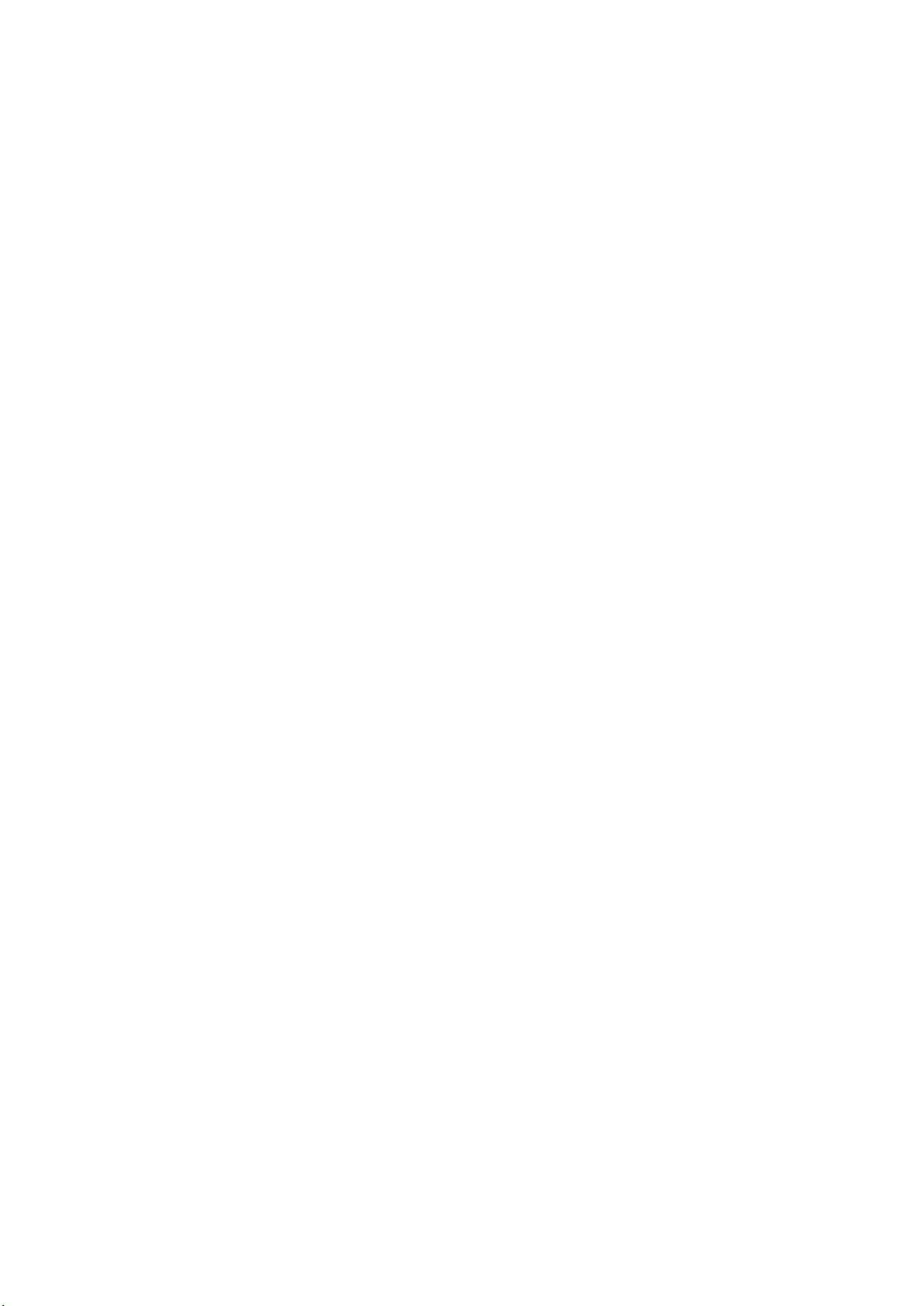
TEXTMETRIC tm;
GetTextMetrics(pd.hDC, &tm);
int nCharHeight = tm.tmHeight;
int nCharWidth = tm.tmAveCharWidth;
CHeaderCtrl* pHeader = list.GetHeaderCtrl();
//获得行,列的个数
int nColCount = pHeader->GetItemCount();
int nLineCount = list.GetItemCount();
int ColOrderArray[100];
COLATT ca[100];
list.GetColumnOrderArray(ColOrderArray, nColCount);
int nColX =nXMargin*nCharWidth;
//检索各列的信息,确定列标题的内容长度。
for(int i =0 ; i< nColCount; i++)
{
ca[i].nColIndex = ColOrderArray[i];
LVCOLUMN lvc;
char text[100];
lvc.mask = LVCF_TEXT|LVCF_SUBITEM;
lvc.pszText = text;
lvc.cchTextMax = 100;
list.GetColumn(ca[i].nColIndex, &lvc);
ca[i].strColText = lvc.pszText;
ca[i].nSubItemIndex = lvc.iSubItem;
ca[i].nPrintX = nColX;
nColX += nCharWidth * strlen(ca[i].strColText);
if(nColX > nHorRes)
{
DeleteDC(pd.hDC);
AfxMessageBox("字段太多,无法在一行内打印,请试用较大的纸,或横向打印。");
return FALSE;
}
}
DOCINFO di;
di.cbSize = sizeof(DOCINFO);
di.lpszDocName = "ListCtrl Data Printing";
di.lpszOutput = (LPTSTR) NULL;
di.lpszDatatype = (LPTSTR) NULL;
di.fwType = 0;
StartDoc(pd.hDC, &di);
StartPage(pd.hDC);
//调整各列的宽度,以使各列在后面的打印输出时更均匀的打印在纸上。
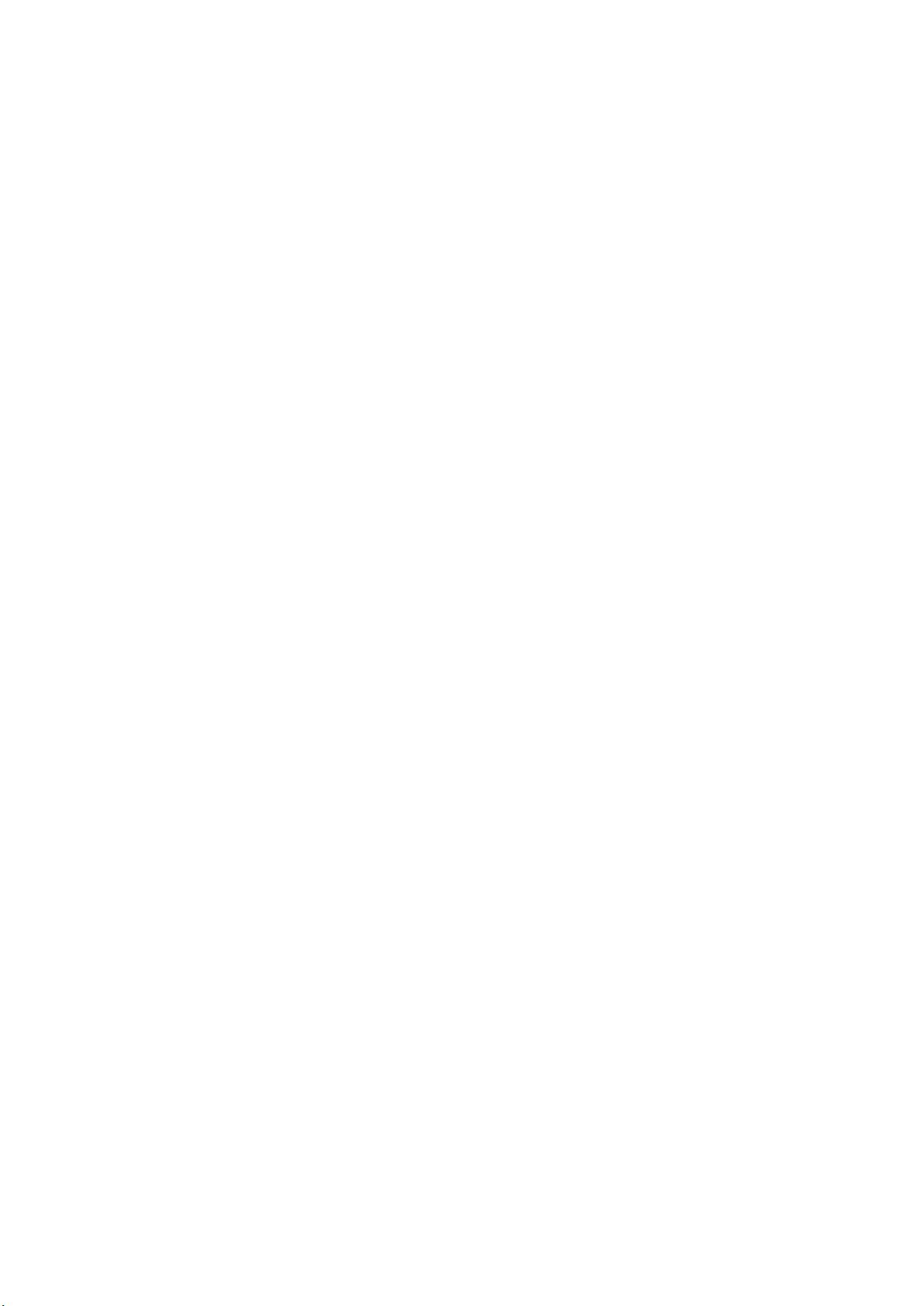
int space = (nHorRes-nXMargin*nCharWidth-nColX) / (nColCount -1);
for(i =1; i<nColCount; i++)
{
ca[i].nPrintX += i*space;
}
//输出列标题
for(i =0; i<nColCount; i++)
TextOut(pd.hDC, ca[i].nPrintX, nYMargin,
ca[i].strColText, strlen(ca[i].strColText));
int nMaxLinePerPage = nVerRes/nCharHeight -3;
int nCurPage =1;
//输出各列的数据
for(i =0; i<nLineCount; i++)
{
for(int j =0; j<nColCount; j++)
{
if(i+1-(nCurPage-1)*nMaxLinePerPage > nMaxLinePerPage)
{
//新的一页
EndPage(pd.hDC);
StartPage(pd.hDC);
nCurPage ++;
}
CString subitem = list.GetItemText(i, ca[j].nSubItemIndex);
TextOut(pd.hDC, ca[j].nPrintX,
nYMargin+(i+1-(nCurPage-1)*nMaxLinePerPage)*nCharHeight,
subitem, strlen(subitem));
}
}
EndPage(pd.hDC);
EndDoc(pd.hDC);
//打印结束
DeleteDC(pd.hDC);
return TRUE;
}
CreateDC,(CreatePrinterDC 内部也是调用的它)。
CreateDC(_T("WINSPOOL"),name, NULL, data);
打印机一般用 WINSPOOL, name 可以通过 EnumDisplayDevices 来得到打印
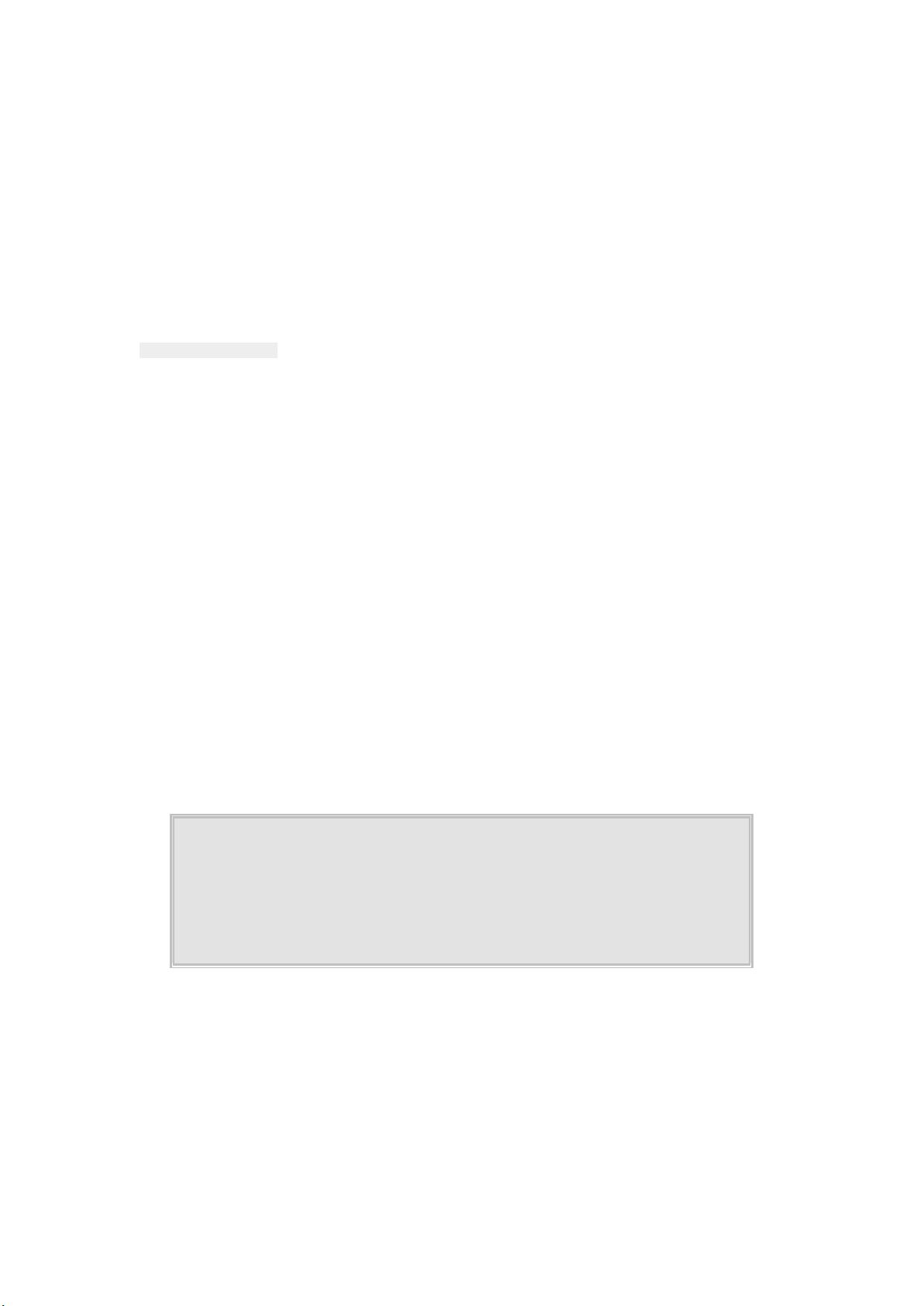
设备名称。data 可以看 MSDN 上的说明来设置,也就是打印 DPI,纸张宽度高
度,颜色等信息,没什么难的,开始你设置为 NULL 试试
http://blog.csdn.net/xgx198831/article/details/7024949
vc
实现打印功能
分类: VC 6.0/MFC 2011-11-29 21:16 8036 人阅读 评论(4) 收藏 举报
nullwindows 报表 api 文档 xp
Visual C++6.0 是开发 Windows 应用程序的强大工具,但是要通过它实现
程序的打印功能,一直是初学者的一个难点,经常有朋友询问如何在 VC 中实
现打印功能,他们往往感到在 MFC 提供的框架内实现这个问题很复杂,不知道
如何下手。本例针对这个问题,介绍一种简单的方法实现文字串的打印功能,读
者朋友可以在此基础上稍微改动一下,就可以实现文件、图像的打印功能。
一、实现方法
在 Windows 操作系统下,显示器、打印机和绘图仪都被视为输出设备,
正常情况下,系统默认的输出设备是显示器。要使用打印机,首先需要创建一个
指向打印机的设备环境句柄,然后通过该句柄调用相关的绘图函数把所需的文字
和图形输出至打印机上。当打印结束后,删除这个设备环境句柄即可。
当 Windows 系统中安装好打印机后,系统总是自动设置一个打印机为系
统的默认打印机,在 Windows 的启动配置文件 Win.ini 中的[window]段中列出
了带有关键字 device 的默认打印机。下面是某一机器中 Win.ini 中的
[Windows]字段的内容:
[windows]
load=
run=
NullPort=None
device=HP LaserJet 4050(computer000),HPBFDB1,LPT1
在上述关键字 device 后的字符串中,包含了系统中默认打印机的三个重
要属性,它们依次是打印机的设备名 HP LaserJet 4050(computer000),驱
动程序名是 HPBFDB1,输出端口为 LPT1。
为了操纵系统默认的打印机,实现程序的打印功能,在程序中可调用 API
函数 GetPro/leString()从 Win.ini 文件中获得 device 这个设备字符串,该
函数的原型为:DWORD GetPro/leString( LPCTSTR lpAppName,
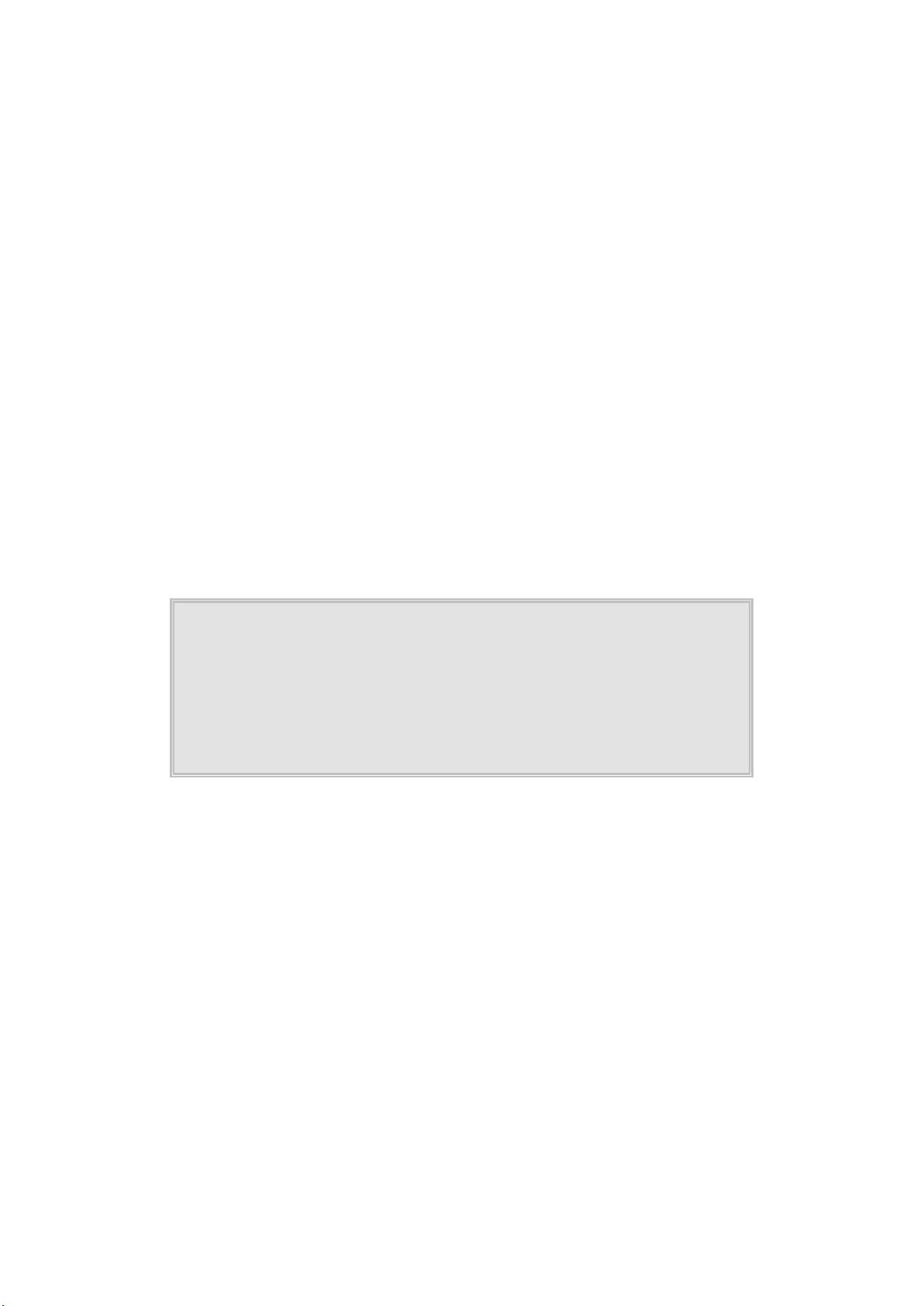
LPCTSTR lpKeyName, LPCTSTR lpDefault, LPTSTR lpReturnedString,
DWORD nSize)。函数中 lpAppName 参数为所要检索的 Win.ini 文件中的字
段名;lpKeyName 为字段中的关键字名;lpDefault 为默认的字符串;
lpReturnedString 为检索到的字符串,如果该函数没有从 lpKeyName 关键
字中检索到相应的字符串,则 kpRetrunedString 返回默认字符串
lpDefault;nSize 为返回字符串的长度。
获取上述字符串后,再使用 strtok()函数将该字符串进行分解,获得与打
印机相关的三个属性,作为 API 函数 CreateDC()创建打印机设备环境句柄的
参数,CreateDC()函数如果调用成功,则为默认打印机创建一个设备环境句
柄,否则返回一个空值(NULL)。该函数的原形为:HDC CreateDC(LPCTSTR
lpszDriver,LPCTSTR lpszDevice,LPCTSTR lpszOutput,CONST
DEVMODE *lpinitData)。该函数的前三个参数恰好对应打印机的三个属性,
最后一个参数为初始化打印机驱动程序的数据,一般情况下该参数设置为
NULL 就可以了。
在具体打印的过程中,调用 int StartDoc( HDC hdc, CONST DOCINFO
*lpdi )函数来开始一个打印任务,其中参数 lpdi 为一个指向 DOCINFO 结构的
指针,该结构如下:
typedef struct {
int cbSize; //结构的尺寸大小;
LPCTSTR lpszDocName; //文档的名字;
LPCTSTR lpszOutput; //输出文档名,一般情况下为 NULL;
LPCTSTR lpszDatatype;//用来记录打印过程的数据类型,一般情况下为 NULL;
DWORD fwType; //用来支持打印工作的额外
信息,一般情况下为 NULL;
} DOCINFO, *LPDOCINFO;
开始一个打印任务后,再调用 StartPage(hdcprint)函数让打印机走纸,通知打印机有文档将要打印;接下来的工作
就是输出数据了,这部分工作对于开发人员来说就象往计算机屏幕上输出文字、图像一样容易,只不过是计算机根据
当前的设备环境句柄自动将数据输出到打印机罢了。数据打印完后,需要作一些善后处理工作,使用
RestoreDC(hdcprint,-1)函数恢复打印机设备句柄、EndPage(hdcprint)函数让打印机停止打印,最后调用
EndDoc(hdcprint)函数结束上述的打印作业。
二、编程步骤
1、启动 Visual C++6.0,新建一个基于对话框的应用程序 Test,在程序的对话框窗体中加入一个按钮(Button),设
置这个 Button 的属性:ID=IDC_PRINT,CAPTION="打印";
2、使用 Class Wizard 类向导为该按钮添加一个鼠标单击处理函数 OnPrint()
剩余27页未读,继续阅读
资源评论

luzi1997
- 粉丝: 0
- 资源: 11
上传资源 快速赚钱
 我的内容管理
展开
我的内容管理
展开
 我的资源
快来上传第一个资源
我的资源
快来上传第一个资源
 我的收益 登录查看自己的收益
我的收益 登录查看自己的收益 我的积分
登录查看自己的积分
我的积分
登录查看自己的积分
 我的C币
登录后查看C币余额
我的C币
登录后查看C币余额
 我的收藏
我的收藏  我的下载
我的下载  下载帮助
下载帮助

 前往需求广场,查看用户热搜
前往需求广场,查看用户热搜最新资源
资源上传下载、课程学习等过程中有任何疑问或建议,欢迎提出宝贵意见哦~我们会及时处理!
点击此处反馈



安全验证
文档复制为VIP权益,开通VIP直接复制
 信息提交成功
信息提交成功